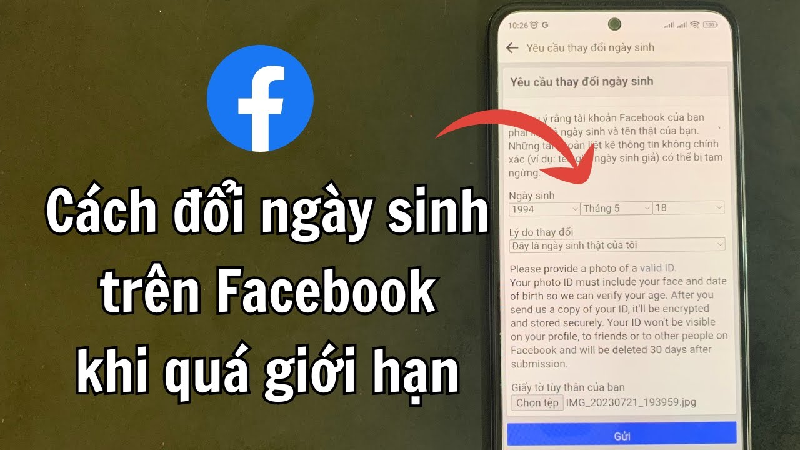Trong thời đại số hóa, khi nhu cầu bảo mật thông tin trên mạng xã hội ngày càng tăng, đặc biệt khi bạn muốn bày tỏ ý kiến hoặc thảo luận về một vấn đề nhạy cảm mà không muốn tiết lộ danh tính cá nhân. Để đáp ứng nhu cầu này, Facebook đã chính thức cập nhật tính năng "Đăng bài ẩn danh trong nhóm".
Tính năng này, được Facebook cập nhật và phổ biến rộng rãi, giúp người dùng thoải mái thảo luận các chủ đề nhạy cảm, từ sức khỏe, tâm lý đến các vấn đề xã hội, mà vẫn đảm bảo sự riêng tư. Hãy cùng Minolike khám phá cách sử dụng tính năng này và cách để sử dụng nó chi tiết nhất qua bài viết sau nhé.
Đăng bài ẩn danh là gì?

Đăng bài ẩn danh là tính năng cho phép người dùng chia sẻ nội dung (bài viết, câu hỏi, hình ảnh) trong các nhóm Facebook mà không hiển thị tên hay thông tin trang cá nhân mà thay vào đó, bài post sẽ xuất hiện dưới tên "Người dùng ẩn danh". Tính năng này sẽ phù hợp với nhiều hoàn cảnh như:
- Thảo luận về các chủ đề nhạy cảm như sức khỏe tâm lý, tài chính, hoặc quan điểm chính trị.
- Tìm kiếm lời khuyên từ cộng đồng mà không muốn tiết lộ danh tính.
- Tránh sự chú ý hoặc phán xét từ những người quen biết.
- Tạo không gian an toàn để bày tỏ ý kiến tự do.
Lợi ích của đăng bài ẩn danh

Đăng bài ẩn danh trên nhóm Facebook có thể mang lại một số lợi ích nhất định như sau:
- Bảo vệ quyền riêng tư: Giúp giữ kín thông tin cá nhân của bạn, đặc biệt hữu ích khi đăng nội dung gây tranh cãi hoặc nhạy cảm cần được bảo mật.
- Giảm áp lực xã hội: Giảm thiểu nguy cơ bị chỉ trích hoặc đánh giá tiêu cực dựa trên danh tính thật, từ đó bạn thoải mái thể hiện quan điểm mà không bị áp lực.
- Tự do bày tỏ: Thoải mái chia sẻ quan điểm cá nhân mà không lo bị đánh giá hoặc chỉ trích.
- Tránh bị cắt lời: Đảm bảo bài viết được mọi người đánh giá tập trung vào nội dung thay vì danh tính của người đăng.
- Kích thích thảo luận: Các bài đăng ẩn danh thường đặt ra những câu hỏi hoặc chủ đề nóng gây tò mò, thu hút nhiều bình luận và tương tác sôi nổi hơn so với bài đăng thông thường.
- Thu hút thành viên mới: Một nhóm có hoạt động thảo luận tích cực và đa dạng luôn hấp dẫn hơn, gián tiếp giúp thu hút thêm thành viên mới tham gia. Để tìm hiểu thêm về các cách hiệu quả khác nhằm tăng số lượng thành viên, bạn có thể tham khảo bài viết Tăng member group facebook.
Cách kích hoạt tính năng đăng bài ẩn danh

Phần này chỉ có thể thực hiện bởi Quản trị viên (Admin) hoặc Kiểm duyệt viên (Mod) của nhóm. Trước khi thành viên có thể sử dụng, bạn cần cài đặt để bật tính năng này trong nhóm Facebook thông qua các bước sau đây.
Bước 1: Mở ứng dụng Facebook và vào group bạn quản lý.
Tại giao diện chính của nhóm, nhấn vào biểu tượng hình khiên (Công cụ quản trị) ở góc phải màn hình.
Bước 2: Kéo xuống và nhấn vào mục "Cài đặt" hoặc "Cài đặt nhóm" để tiếp tục.
Bước 3: Tìm và chọn mục "Đăng ẩn danh".
Bước 4: Gạt nút "Bật" để kích hoạt tính năng đăng bài ẩn danh.
Bước 5: Nhấn "Lưu" để hoàn tất cài đặt tính năng này.
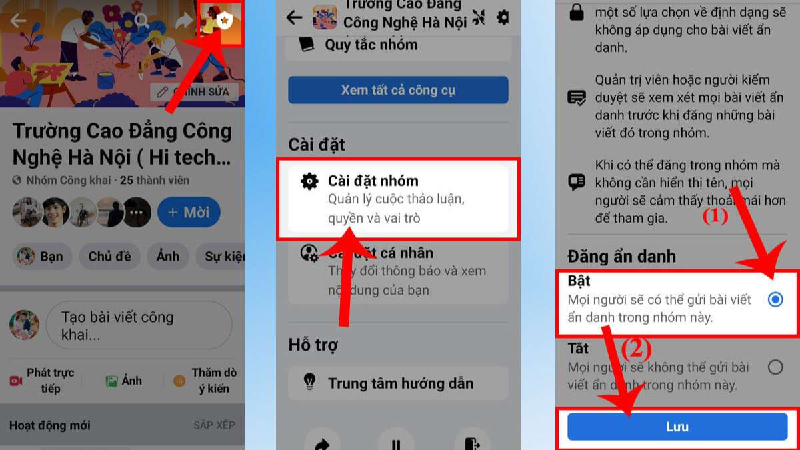
Cách đăng bài ẩn danh trên nhóm Facebook chi tiết
Sau khi tính năng đã được kích hoạt, bất kỳ thành viên nào cũng có thể đăng bài ẩn danh theo các bước sau (áp dụng cho cả điện thoại và máy tính):
Bước 1: Mở ứng dụng Facebook và truy cập vào nhóm bạn muốn đăng bài để tương tác.
Bước 2: Nhấn vào ô "Viết bài" (hoặc "Bạn viết gì đi") ở đầu trang nhóm.
Bước 3: Tại giao diện soạn bài, bạn sẽ thấy tùy chọn "Đăng ẩn danh" (hoặc một thanh gạt/biểu tượng tương ứng).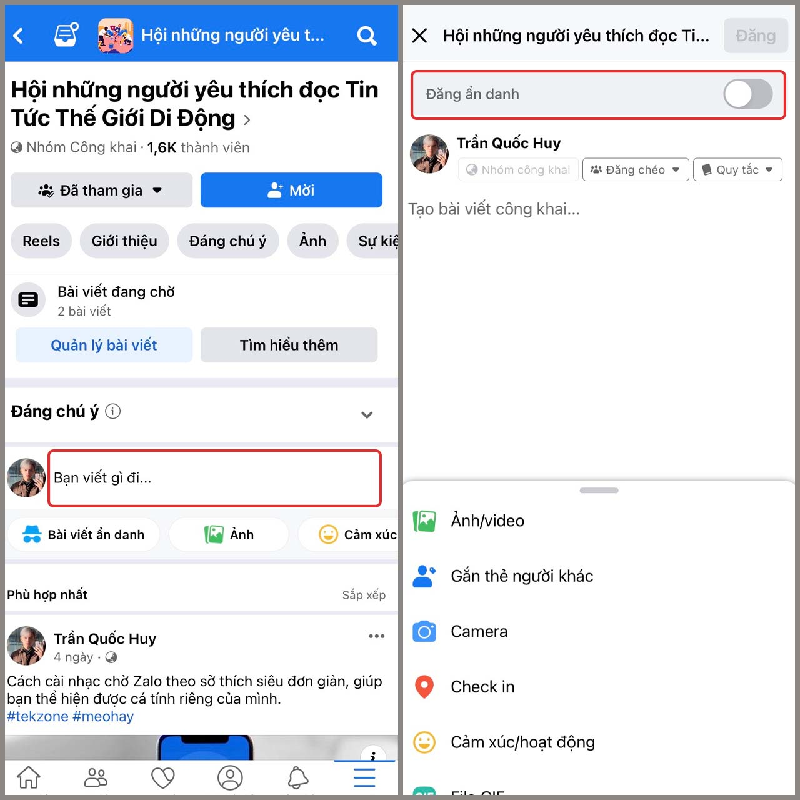
Bước 4: Nhấn để Bật chế độ này. Một cửa sổ thông báo hiện ra, bạn nhấn chọn "Tôi muốn đăng ẩn danh" để xác nhận.
Bước 5: Nhập nội dung bài viết. Bạn vẫn có thể thêm ảnh hoặc video như bài viết thông thường.
Bước 6: Nhấn nút "Đăng" hoặc "Gửi" để hoàn tất.
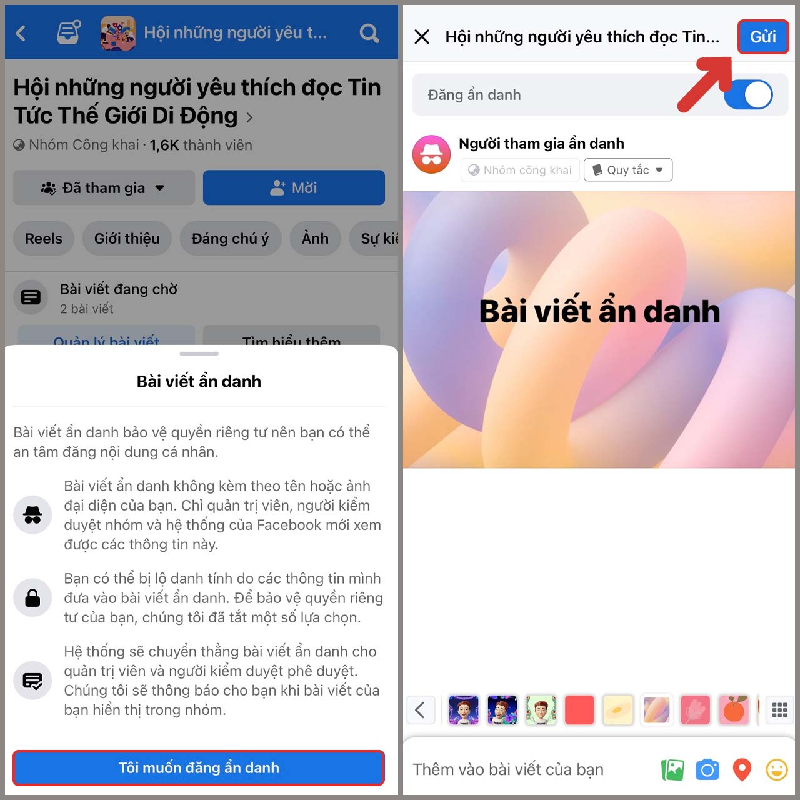
Như vậy, bài viết của bạn sẽ được hiển thị với tên " người tham gia ẩn danh" để đảm bảo bảo vệ danh tính của bạn. Nếu nhóm yêu cầu kiểm duyệt, bài viết sẽ chờ duyệt trước khi hiển thị.
- Xem thêm: Cách tăng 1000 người theo dõi trên FB
Một số lưu ý khi đăng bài ở chế độ ẩn danh

Tuy ẩn danh với các thành viên nhóm nhưng quản trị viên và người kiểm duyệt của group có thể tìm và biết danh tính thật của bạn. Do đó hãy sử dụng chế độ đăng bài ẩn danh đúng mục đích và giữ gìn môi trường facebook lành mạnh:
- Tuân thủ quy tắc nhóm: Đọc kỹ quy định của nhóm, vì một số nhóm có thể hạn chế hoặc cấm đăng bài ẩn danh.
- Bảo vệ tài khoản: Hạn chế chia sẻ thông tin nhạy cảm (số điện thoại, email) và sử dụng mật khẩu mạnh để tránh bị khóa tài khoản.
- Chú ý nội dung: Tránh sử dụng ngôn từ phản cảm hoặc vi phạm quy tắc cộng đồng, vì điều này có thể dẫn đến bài đăng bị xóa hoặc tài khoản bị báo xấu.
Câu hỏi thường gặp về bài đăng ẩn danh trong group FB
Liệu có thể xác định được người đăng bài ẩn danh?
Thông thường, danh tính của bạn được bảo vệ hoàn toàn đối với thành viên thường. Tuy nhiên, quản trị viên hoặc người kiểm duyệt nhóm có thể truy cập một số thông tin kỹ thuật (như địa chỉ IP) để xác định danh tính nếu cần.
Đăng bài ẩn danh có vi phạm chính sách của Facebook không?
Tính năng này hoàn toàn hợp lệ và được Facebook hỗ trợ. Tuy nhiên, bạn cần tuân thủ quy tắc cộng đồng Facebook để tránh bị báo cáo hoặc khóa tài khoản.
Khi nào nên đăng bài ẩn danh?
Đây là lựa chọn lý tưởng khi bạn muốn chia sẻ các vấn đề cá nhân hoặc nhạy cảm. Tuy nhiên, sử dụng tên thật có thể phù hợp hơn nếu bạn muốn xây dựng uy tín hoặc kết nối lâu dài trong nhóm.
Như vậy là minolike đã hướng dẫn cho các bạn xong cách có thể đăng bài ẩn danh trên nhóm Facbook. Chúc các bạn thực hiện thành công!
Từ khóa: Cách đăng bài ẩn danh trên group facebook